Daz Studio4.6を早く起動させるための、ちょっと面倒くさい技。
起動させてる間は珈琲飲んでるからいーんだよ。(以前の私)
って人はこの手間を取る必要は無いです。

これは
面倒くさいよ。
けど、起動は超速くなるよ♪
DAZ Install Managerに頼った方法ですので、
DAZ Install Managerを使わないアイテムをインストールしているかたは
(Daz以外のアイテムを使っているかた)
手間がかかるので、我慢して遅い起動した方がいいと思います。
------------------------
Daz Studio4.6を早く起動させにためには、
買ったアイテムを全部Dazにインストールしない、
ということ。
------------------------
Dazのような、データを大量に扱うソフトは、
最初にそのデータを全部ソフトに読み込んでから起動するので
データの数が多ければ多いほど起動に時間がかかる。
<
p>
そのデータ量を減らせば、起動は速くなる。
単純な仕組み。
<
p>
どうやってデータ量を減らすかと言うと。↓
↑DAZ Install Managerで、その時必要なアイテムだけインストールして
他のアイテムを使うときはアンインストールする。
↓Dazでアイテムを入手したときに赤枠のチェックをつけていると、
ダウンロードしたら、そのままインストールしてくれる。
だから、これを外せば、ダウンロードはしてくれるけれど、インストールはしない状態で
DAZ Install Managerにアイテムを任せていることができる。
とくに私みたいな、Dazのフィギアをいじっている間は
Dazで服着せたりシーン作ったりしないよ、って人は威力を発揮。
その時に使わないアイテムを読み込むために起動が遅いとか、時間の無駄でしかない。
現時点では、
Dazファミリーのフィギアと、ポーズと、プラグインと
shapeしか入ってない。
これでも、aniMateポーズが入ってるから、こんな数だけど
ポーズも入れなかったら100台で、起動数秒だった。
今は、20秒ぐらいかかる。
これを、以前は全部入れていたから、起動に数分掛かった。
何が面倒くさいって、↓タブの移動も、データが多いと遅い。(多分)
何もかも遅くなる。
↑メニューにアイコンを追加する方法はこちらの記事で。↓
【Daz Studio4.6.2】初期設定 3 メニューアイコンを設定する【動画あり】 | Create3D-3DCG制作作業日記
<
p><
p>
私はタブ移動をよくするので、これが遅いとイライラする。
大体、↓三千個のアイテムなんて、毎回使わない。
Dazの利点として、ソフトを起動したままインストールしても
↓コンテンツライブラリで『リフレッシュ』すると読み込みなおしてくれるので
必要な服をあとから読み込んだ方が速い。
下記の動画は、
<
<
p>←このフィギアを、
<
p>Daz Studio4.6を起動してから
<
p>DAZ Install Managerで読み込む方法です。
<
p>
<
p>
<
p>
<
p>
<
p>
<
p>
<
p>
<
p>
<
p>
<
p>これぐらい簡単に、起動したままインストール、アンインストールができるので
最初から全部Daz Studio4.6にインストールしておく必要は低いです。
こういうのがあるから余計に、DAZ Install Managerで管理できないアイテムに
手を出す気が無くなっていく訳です。
では、使うアイテムを毎回どうやって呼び出すのか。
<
p>
Dazで購入したアイテムが少ない場合。
買ったアイテムだけ、ウエブブラウザのブックマークに入れてしまう。
Dazで購入したアイテムガ多い場合。
Dazサイトでアイテムを検索する。
アーティスト名で買っていれば、その人の一覧をブックマークしておく。
Dazサイトを自分のカタログとして使ってしまう、という方法。
私は、Dazで購入するアイテムが多くなって来たときに、
データの分類をどうしようかとずっと考えあぐねていた。
できれば、カテゴリ分けして、カタログにしたいやん?
- Daz Studio4.5のカテゴリわけをどうするか。【考え中】 | Create3D-3DCG制作作業日記
- AdobeBridgeでDaz Studioのカタログを作る。 | Create3D-3DCG制作作業日記
二千個以上アイテムを買っていて
そのアイテム一つにオブジェクトが数十ある。(建物とか中心に買ってるので凄い数)
それを、一つ一つのアイテムを管理しようとか思うのが間違いだった。
そんなの、Dazサイトで検索すりゃいーんだよ。
と、思いついたおかげですごく気が楽になった。
↓花を探したいときは、『flower』で検索。
↑三ページぐらいだから、ざっと見るのはたやすい。
↓アイテムの中に花が入っている商品が一覧される。
商品見てるだけだと↓これに花が入ってるとか思わない。
<
The Faveral Village Bundle
↑花壇のために↓こういう花が入ってる。

<
p>一つのアイテムを増殖させて大群にする『インスタンス』【Daz Studio4.5】 | Create3D-3DCG制作作業日記
勿論、こういうのは、全部Daz Studio4.6にインストールして
検索機能で『flower』を検索した方がはるかに使い勝手はいい。
ただ、うちのDaz Studio4.6、コンテンツライブラリがよく壊れる(T_T)
スマートコンテンツとか検索とか、今も使えません。
スマートコンテンツなんて、この三年で一瞬しか使ったことない。
↓今の私のスマートコンテンツ。
使えた時期もありましたが、結果的にコンテンツライブラリの方が
私には使い勝手が良かったです。
↓確実に入っている『Michael』で検索しても何も出て来ない(T_T)
これを修復する労力が、もう、面倒くさくなったの。
前はできた修復方法↓を使っても、修復できなかったので、放置してる。
コンテンツライブラリが変だよ!→データベースメンテナンスをする。【エラー&解決】【Daz Studio4.6】 | Create3D-3DCG制作作業日記
ということで、こういう手段を思いついたわけです。
今回は『早く起動する』ということを主眼に、こういう手段を取っています。
これをしたほうがいいよ、って訳ではないです。
こういう方法もあります、ってだけです。
あなたにとって、快適なDaz Studio4.6環境を作ると、
さらにDaz Studio4.6が楽しくなります♪
エンジョイ! & サンキュー♪
2014_04_24(木) am08:34


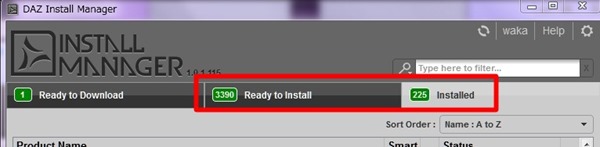
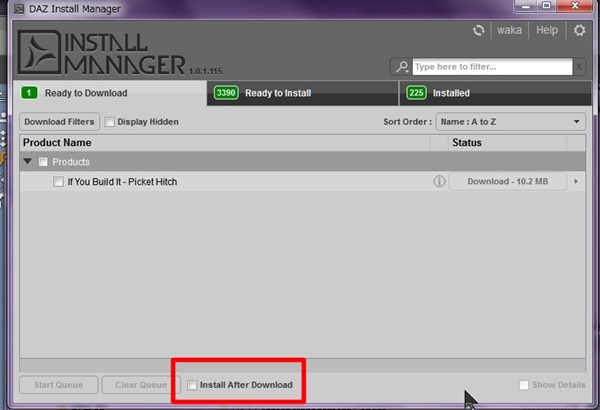
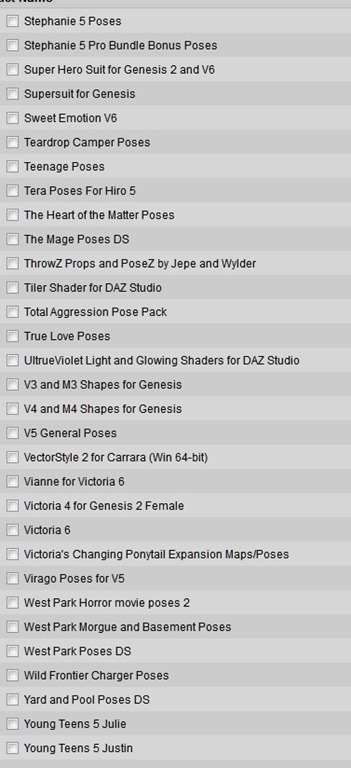
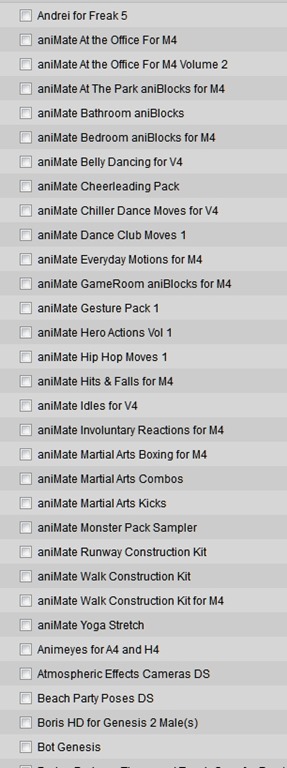
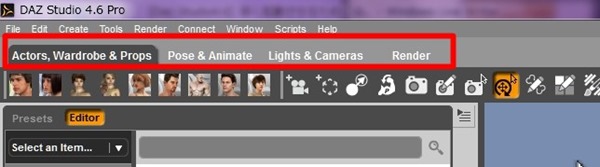

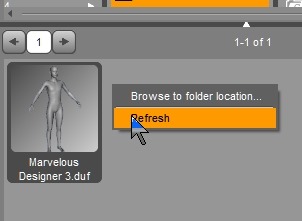

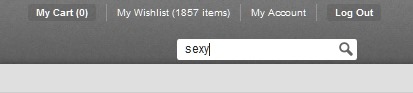
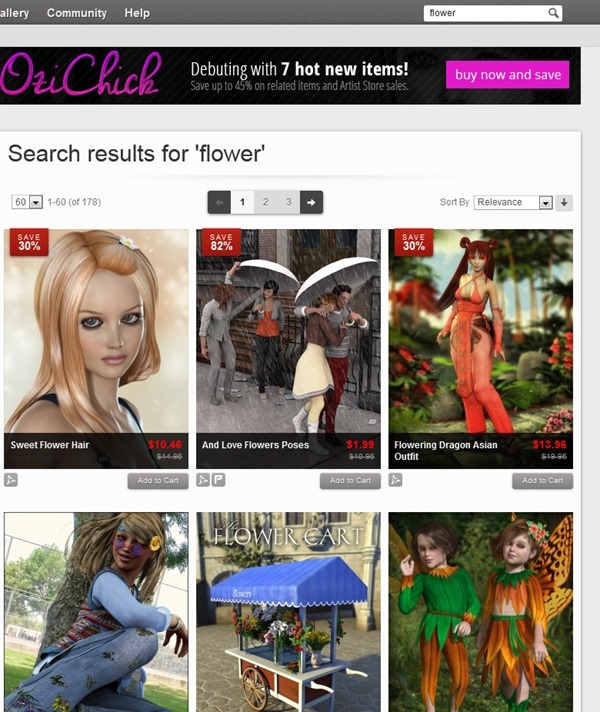
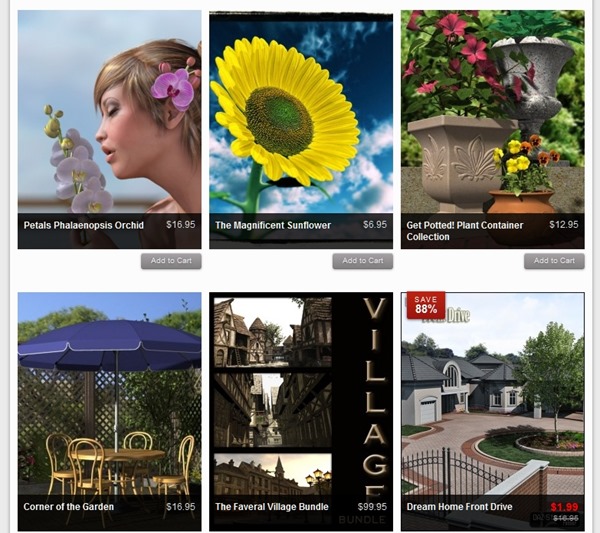

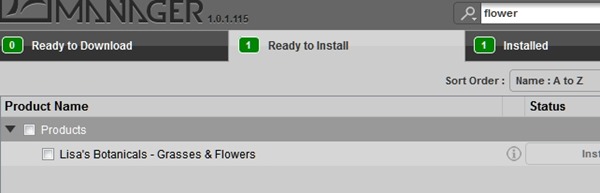
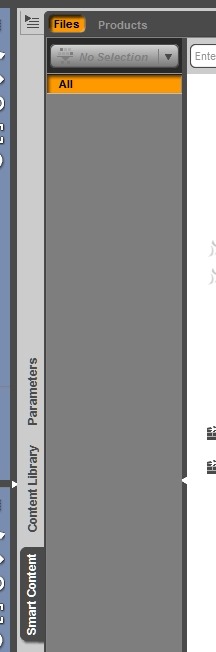
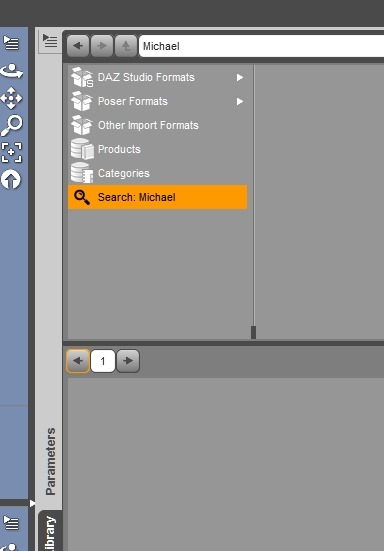
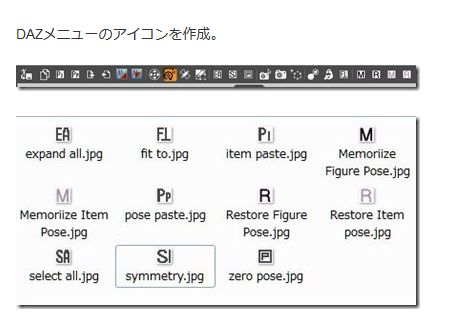



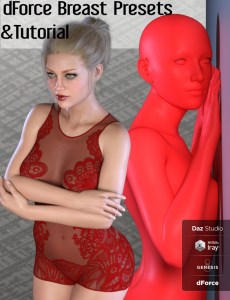











コメント